ps中怎么把图片变成圆形
来源:网络收集 点击: 时间:2024-02-25【导读】:
在ps中,我们可以将图片变成想要的形状,那么ps中怎么把图片变成圆形呢?下面就来介绍一下ps中把图片变成圆形的方法,希望对你有所帮助。品牌型号:联想Y460系统版本:Windows7软件版本:Adobe PhotoshopCS6ps中怎么把图片变成圆形1/6分步阅读
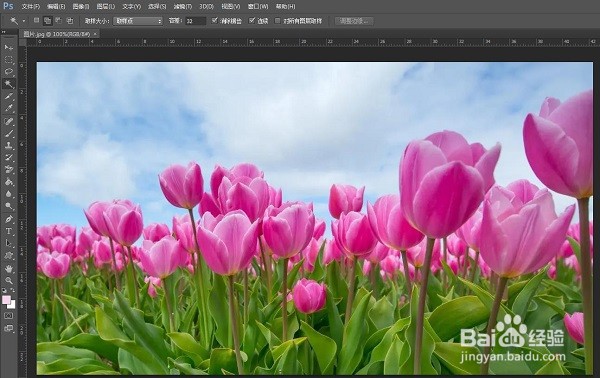 2/6
2/6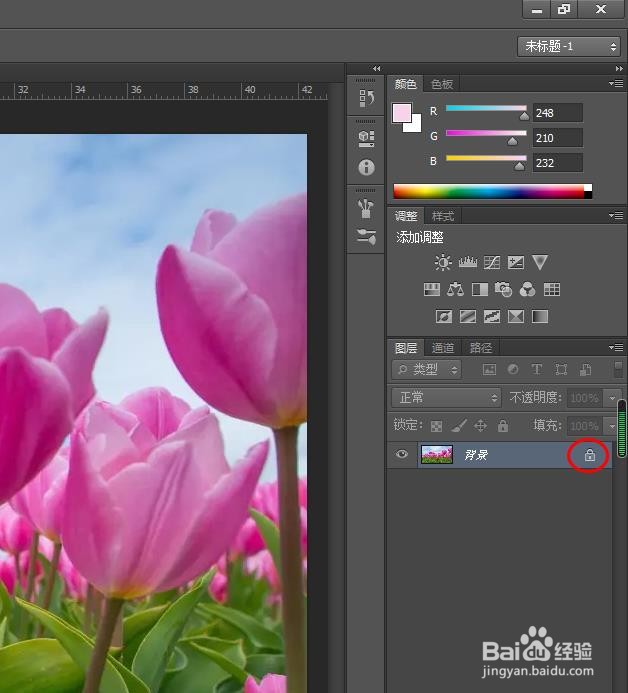
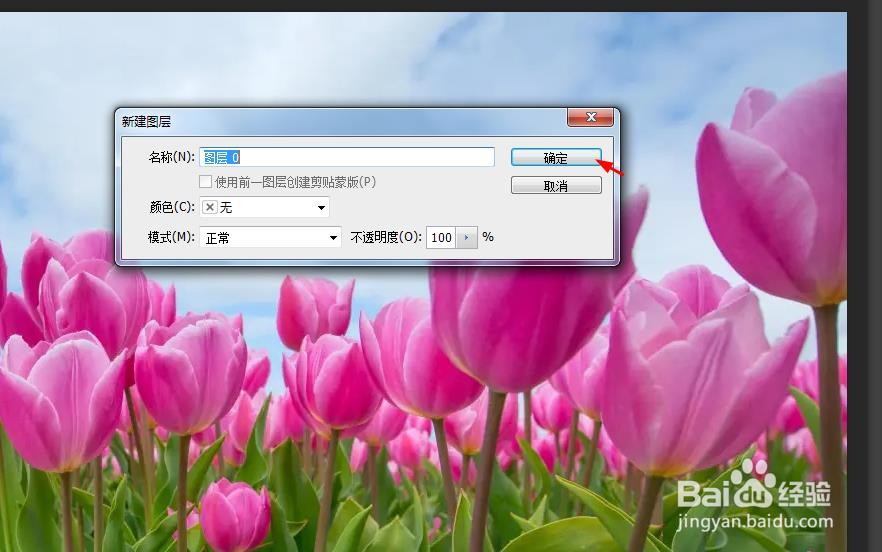 3/6
3/6 4/6
4/6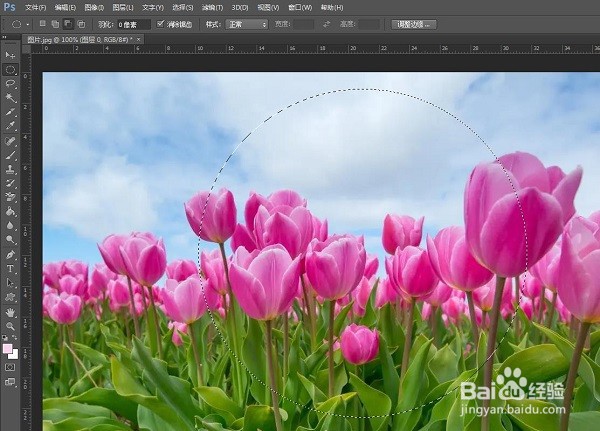 5/6
5/6 6/6
6/6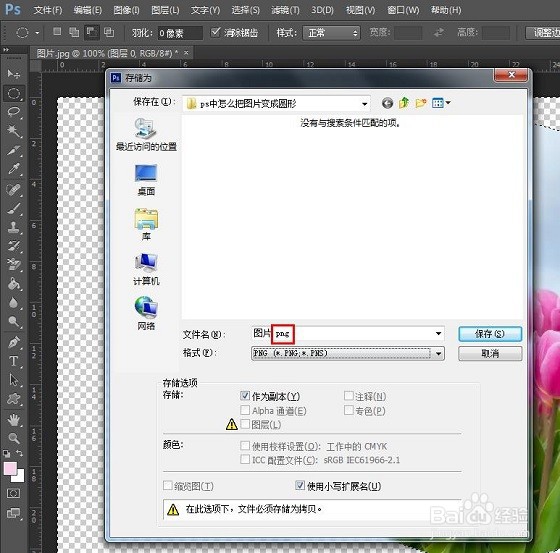 PS把图片变成圆形
PS把图片变成圆形
第一步:在ps软件中,使用快捷键Ctrl+O键,打开一张需要变成圆形的图片。

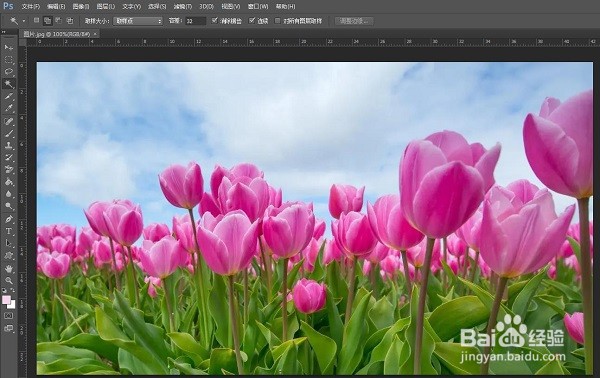 2/6
2/6第二步:在背景图层后面的小锁标志处,双击鼠标左键,在弹出的对话框中季霜,单击“确定”按钮,解锁背景图层。
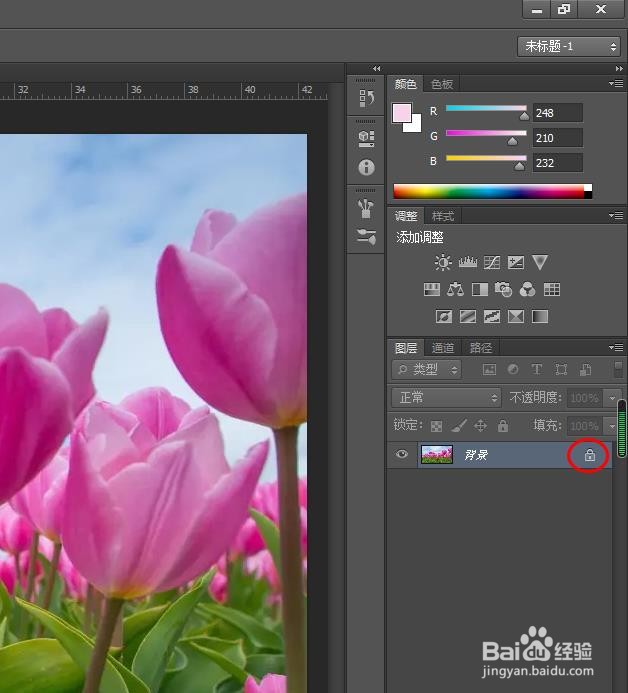
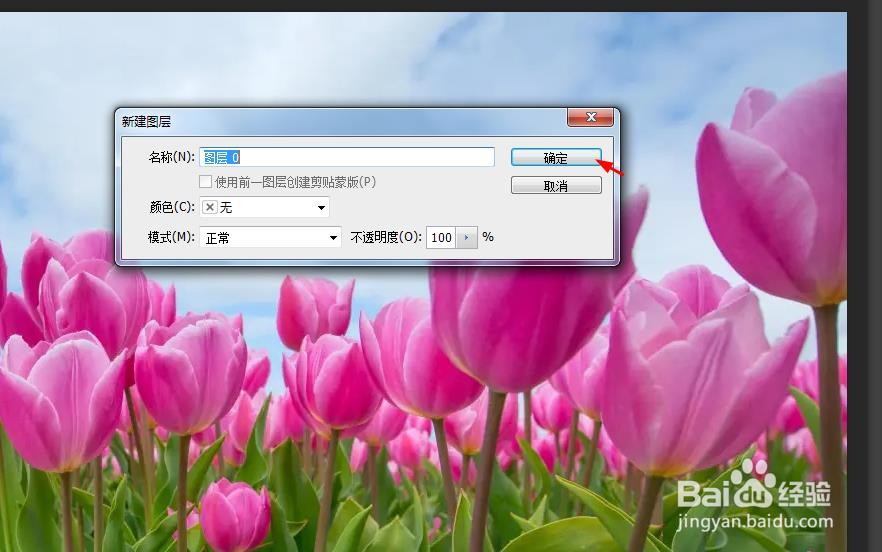 3/6
3/6第三步:在左侧工具栏中,选择“椭圆选框工具”。
 4/6
4/6第四步:按住shift键和鼠标左键,在图片中创建一个圆形选区。
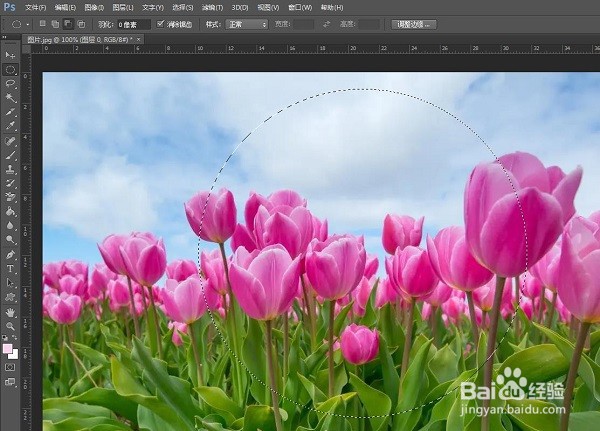 5/6
5/6第五步:使用快捷键Ctrl+shift+I键,反向选中选区,按下delete键,删除选区。
 6/6
6/6第六步:按下快政驾辞捷键Ctrl+S键,将抠出来的圆形图片保存为png格式即肺惹可。
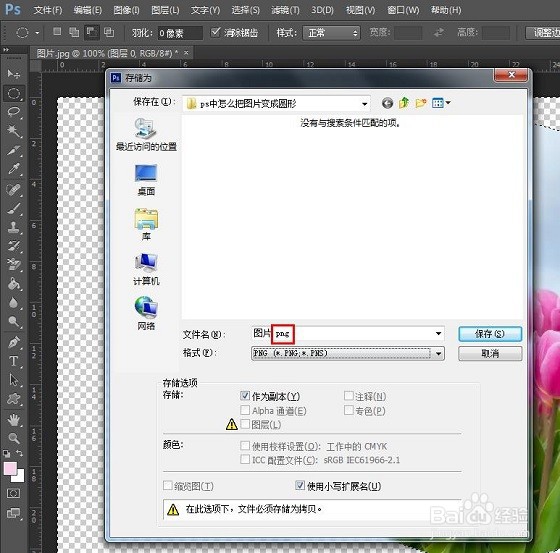 PS把图片变成圆形
PS把图片变成圆形 版权声明:
1、本文系转载,版权归原作者所有,旨在传递信息,不代表看本站的观点和立场。
2、本站仅提供信息发布平台,不承担相关法律责任。
3、若侵犯您的版权或隐私,请联系本站管理员删除。
4、文章链接:http://www.1haoku.cn/art_146447.html
 订阅
订阅